Lösungen für ein iPhone, das nach dem Upgrade auf iOS 15 am Apple Logo hängen bleibt
Mein iPhone blieb beim Apple-Logo hängen, als ich begann, mein iPhone auf das neueste iOS 14.5 zu aktualisieren! Lesen Sie diesen Artikel, um herauszufinden, wie Sie das Problem lösen können.

Oct 15, 2025 • Archiviert an: iOS Probleme beheben • Bewährte Lösungen
Apple ist ein Unternehmen, das für seine unmöglichen Standards bekannt ist, sowohl bei den Fertigungstoleranzen als auch bei der Softwarequalität. Dennoch hat es wie jedes andere Unternehmen auch oft zu kämpfen. Wir sprechen von Leuten, die ihre iPhones auf das neueste iOS aktualisieren und dann feststellen, dass ihr Telefon bei einem schwarzen Bildschirm hängen bleibt, nicht aus dem DFU-Modus herauskommt oder sogar bei einem weißen Bildschirm mit dem Apple-Logo stecken bleibt. Zweifellos ist das Logo wunderschön anzusehen, aber nein, danke, wir brauchen das Telefon nicht nur, um die Schönheit des Logos zu bewundern. Was ist zu tun, wenn Ihr iPhone nach dem Update beim Apple-Logo hängen bleibt?
- Was verursacht ein festsitzendes Apple-Logo?
- So beheben Sie das Hängenbleiben des iPhone am Apple Logo
- So beheben Sie das Hängenbleiben des Telefons am Apple Logo nach dem iOS 15 Update mit Dr.Fone Systemreparatur
- Gerät wird nicht erkannt?
- Vorteile der Verwendung von Dr.Fone Systemreparatur (iOS Systemreparatur) gegenüber macOS Finder oder iTunes
Was verursacht ein festsitzendes Apple-Logo?

Es gibt einige Gründe, warum Ihr Telefon beim Apple-Logo hängen bleibt:
- Irgendeine Komponente in Ihrem Gerät hat sich gerade dann verabschiedet, als das Telefon gerade aktualisiert wurde. Es könnte vor oder nach der Aktualisierung passiert sein, aber es ist mitten in der Aktualisierung passiert und es ist stecken geblieben. Sie können Ihr Telefon entweder in den Apple Store bringen oder Sie lesen weiter, um eine Lösung zu finden.
- In den meisten Fällen sind diese Probleme softwarebasiert. Die meisten von uns aktualisieren ihre Geräte mit der Over-the-Air (OTA)-Methode, bei der nur die erforderlichen Dateien heruntergeladen und das Gerät auf das neueste Betriebssystem aktualisiert wird. Das ist sowohl ein Segen als auch ein Fluch, denn hier kann viel schief gehen und das tut es auch, öfter als man denkt. Es fehlt ein Schlüsselcode und die Aktualisierung bleibt stecken. Das Gerät reagiert nicht mehr und bleibt am Apple-Logo hängen. Dies geschieht sogar, wenn Sie die vollständige Firmware-Datei herunterladen und Sie werden feststellen, dass dies häufiger vorkommt, wenn der Firmware-Download einige Male unterbrochen wurde. Bei der Wiederaufnahme des Downloads kam etwas nicht durch und obwohl die Firmware verifiziert und die Aktualisierung gestartet wurde, sitzen Sie jetzt mit einem Gerät fest, das nicht aktualisiert wird, da es ohne den fehlenden Code nicht mit der Aktualisierung fortfahren kann. Was tun Sie in diesem Fall? Lesen Sie weiter.
- Sie haben versucht, das Gerät zu jailbreaken und sind dabei offensichtlich gescheitert. Jetzt lässt sich das Gerät nur noch mit dem Apple-Logo starten. Apple könnte hier keine große Hilfe sein, da sie es nicht mögen, wenn Leute ihre Geräte jailbreaken. Für die Behebung des Problems kann eine beträchtliche Gebühr anfallen. Glücklicherweise haben Sie eine Lösung mithilfe von Dr.Fone Systemreparatur (iOS Systemwiederherstellung).
So beheben Sie das Hängenbleiben des iPhone am Apple Logo
Laut dem offiziellen Apple-Support-Dokument kann es vorkommen, dass Sie bei der Migration eines iPhones auf ein anderes iPhone oder bei der Wiederherstellung Ihres iPhones von einem früheren Gerät mehr als eine Stunde lang auf das Apple-Logo starren. Das ist an sich schon nervig und lächerlich, aber so ist es nun einmal. Was tun Sie nun, wenn Ihr iPhone nach Stunden immer noch beim Apple-Logo hängen bleibt?
Der offizielle Apple WegIn dem Support-Dokument schlägt Apple vor, das Gerät in den Wiederherstellungsmodus zu versetzen, wenn sich der Fortschrittsbalken seit mehr als einer Stunde nicht mehr rührt. So machen Sie es:
Schritt 1: Schließen Sie Ihr Gerät an den Computer an. Drücken Sie dann auf dem iPhone 8 und höher die Taste "Lauter", dann die Taste "Leiser" und halten Sie dann die Seitentaste gedrückt, bis der Bildschirm mit dem Wiederherstellungsmodus erscheint. Beim iPhone 7 halten Sie die Lautstärketaste nach unten und die Seitentaste zusammen gedrückt, bis der Bildschirm für den Wiederherstellungsmodus erscheint. Bei iPhone-Modellen vor dem Modell 7 halten Sie die Sleep/Wake-Taste und die Home-Taste zusammen gedrückt, bis der Bildschirm für den Wiederherstellungsmodus erscheint.
Schritt 2: Wenn iTunes die Aufforderung zum Aktualisieren oder Wiederherstellen ausgibt, wählen Sie "Aktualisieren". Wenn Sie Wiederherstellen wählen, wird das Gerät gelöscht und alle Daten werden entfernt.
Weitere WegeDer Apple-Weg ist wirklich der beste Weg, da Apple seine Geräte am besten kennt. Es gibt jedoch noch andere kleine Dinge, die Sie tun können, z.B. einen anderen USB-Anschluss oder ein anderes USB-Kabel für die Verbindung mit dem Computer ausprobieren. Manchmal kann allein das schon helfen.
Schließlich gibt es Tools von Drittanbietern wie Dr.Fone Systemreparatur (iOS Systemwiederherstellung) die ausschließlich dazu gedacht sind, Ihnen in Situationen wie dieser zu helfen.
So beheben Sie das Hängenbleiben des Telefons am Apple-Logo nach dem iOS 15 Update mit Dr.Fone - Systemreparatur

Dr.Fone - Sytemreparatur
iPhone bleibt beim Apple Logo hängen Problem ohne Datenverlust beheben.
- Reparieren Sie Ihr iOS ohne Datenverlust.
- Beheben Sie verschiedene iOS-Systemprobleme wie steckt im Wiederherstellungsmodus fest, weißes Apple Logo, Schwarzer Bildschirm, Loop beim Starten, etc.
- Behebt andere iPhone-Fehler und iTunes-Fehler, wie iTunes Fehler 4013, Fehler 14, iTunes Fehler 27,iTunes Fehler 9 und mehr.
- Funktioniert für alle Modelle von iPhone, iPad und iPod touch.
- Vollständig kompatibel mit der neuesten iOS-Version.

Um es ganz offen zu sagen: Over-the-Air war noch nie die klügste Art, das Betriebssystem eines Geräts zu aktualisieren. Sie wurde für den Notfall und aus Bequemlichkeit entwickelt. Wenn Sie dazu in der Lage sind, müssen Sie immer die vollständige Firmware herunterladen und über diese aktualisieren, um sich einen Haufen Ärger zu ersparen. Als nächstes sind iTunes und Finder nicht in der Lage, Ihnen zu helfen, wenn das Gerät nach dem Update auf iOS 15 beim Booten mit einem Apple-Logo stecken bleibt. Laut Apple besteht die einzige Möglichkeit darin, zu versuchen, einige Tasten zu drücken, um zu sehen, ob das hilft und wenn nicht, das Gerät in einen Apple Store zu bringen, damit ein Mitarbeiter Ihnen weiterhelfen kann.
Bei beiden Optionen wird die enorme Zeitverschwendung, die diese Optionen für eine Person bedeuten können, völlig außer Acht gelassen. Sie vereinbaren einen Termin mit dem Apple Store, besuchen den Laden, verbringen Zeit, vielleicht mussten Sie dafür Urlaub nehmen, was Ihnen einen hart verdienten Urlaub einbrachte. Wenn das nicht der Fall ist, verbringt man viel Zeit damit, die Dokumentation von Apple zu lesen und in Internetforen nach Hilfe von Leuten zu suchen, denen das gleiche Schicksal widerfahren ist wie einem selbst. Das ist eine enorme Zeitverschwendung.
Dr.Fone - Systemreparatur (iOS Systemwiederherstellung) wurde entwickelt, um Ihnen bei zwei Dingen zu helfen:
- Beheben Sie Probleme mit Ihrem iPhone und iPad, die auf ein verpfuschtes Update zurückzuführen sind, das per Over-the-Air-Methode oder über Finder oder iTunes auf einem Computer durchgeführt wurde.
- Beheben Sie Probleme auf Ihrem iPhone oder iPad, ohne die Benutzerdaten zu löschen, um Zeit zu sparen, sobald das Problem behoben ist, sowie die Option für eine umfassendere Reparatur, die das Löschen der Benutzerdaten erfordert, falls es dazu kommt.
Dr.Fone - Systemreparatur ist das Tool, das Sie brauchen, um sicherzustellen, dass Sie Ihr iPhone oder iPad immer dann auf das neueste Betriebssystem aktualisieren können, wenn Sie dies mit Zuversicht und in kürzester Zeit tun, ohne sich Sorgen machen zu müssen, dass etwas schief geht. Sollte bei der Aktualisierung etwas schief gehen, können Sie es mit Dr.Fone mit wenigen Klicks beheben und mit Ihrem Leben weitermachen. Dies ist der verbraucherfreundlichste Weg, um Probleme zu beheben, die durch ein problematisches Update oder etwas anderes verursacht wurden. Dies ist keine wilde Behauptung; Sie können unsere Software gerne ausprobieren und sich von der Benutzerfreundlichkeit überzeugen!
Schritt 1: Laden Sie Dr.Fone - Systemreparatur (iOS Systemwiederherstellung) hier herunter: https://drfone.wondershare.de/ios-system-repair.html
Schritt 2: Starten Sie Dr.Fone und wählen Sie das Systemreparatur Modul

Schritt 3: Schließen Sie das Gerät, das am Apple-Logo hängen bleibt, mit dem Datenkabel an Ihren Computer an und warten Sie, bis Dr.Fone es erkennt. Sobald Ihr Gerät erkannt wurde, stehen zwei Optionen zur Auswahl: Standardmodus und erweiterter Modus.

Der Standardmodus versucht, die Probleme zu beheben, ohne die Benutzerdaten auf einem Apple-Gerät zu löschen. Der erweiterte Modus führt eine gründlichere Reparatur durch, löscht dabei aber auch die Benutzerdaten.
Schritt 4: Wählen Sie Standardmodus und Dr.Fone wird Ihr Gerätemodell und die iOS-Firmware erkennen und eine Liste kompatibler Firmware für Ihr Gerät anzeigen, die Sie herunterladen und auf dem Gerät installieren können. Wählen Sie iOS 15 und fahren Sie fort.

Dr.Fone - Systemreparatur (iOS Systemwiederherstellung) lädt nun die Firmware herunter (durchschnittlich etwas weniger oder etwas mehr als 5 GB, abhängig von Ihrem Gerät und Modell). Sie können die Firmware auch selbst herunterladen, falls die Software die Firmware nicht automatisch herunterladen kann. Auf diesem Bildschirm befindet sich ein Download-Link.

Schritt 5: Nach erfolgreichem Download verifiziert Dr.Fone die Firmware und Sie sehen einen Bildschirm mit der Schaltfläche Jetzt reparieren. Klicken Sie auf diese Schaltfläche, wenn Sie bereit sind, das Gerät zu reparieren, das am Apple-Logo hängen bleibt.
Gerät wird nicht erkannt?
Falls Dr.Fone Ihr Gerät nicht erkennen kann, zeigt es an, dass das Gerät verbunden ist, aber nicht erkannt wird und gibt Ihnen einen Link, um das Problem manuell zu lösen. Klicken Sie auf diesen Link und folgen Sie den Anweisungen, um Ihr Gerät im Wiederherstellungsmodus/ DFU-Modus zu starten, bevor Sie fortfahren.
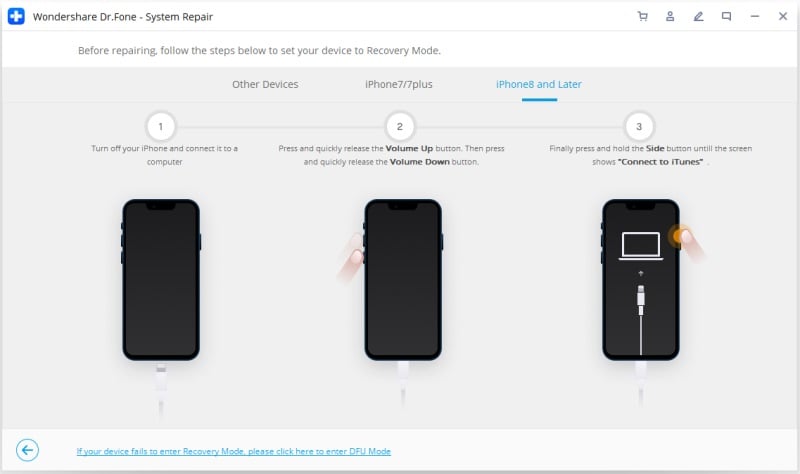
Wenn das Gerät aus dem festgefahrenen Apple-Logo-Bildschirm herauskommt und normal hochfährt, können Sie die Option Standardmodus verwenden, um das Gerät auf iOS 15 zu aktualisieren, um sicherzustellen, dass alles in Ordnung ist.
Vorteile der Verwendung von Dr.Fone - Systemreparatur (iOS Systemwiederherstellung) gegenüber macOS Finder oder iTunes
Warum sollten wir für ein Tool eines Drittanbieters bezahlen und es verwenden, auch wenn es noch so gut ist, wenn wir das Nötige bequem und kostenlos tun können? Wir haben iTunes unter Windows und Finder unter macOS, um die Software auf dem iPhone oder iPad zu aktualisieren. Warum sollte man dafür eine Software eines Drittanbieters verwenden?
Wie sich herausstellt, gibt es mehrere Vorteile bei der Verwendung von Dr.Fone - Systemreparatur (iOS Systemwiederherstellung), um Ihr Telefon auf iOS 15 zu aktualisieren oder Probleme mit dem iPhone oder iPad zu beheben, sollte etwas schief gehen.
- iPhones und iPads gibt es heute in allen Formen und Größen und diese Modelle verfügen über verschiedene Möglichkeiten, auf Funktionen wie Hard- und Soft-Reset, Aufrufen des DFU-Modus, Wiederherstellungs-Modus, etc. zuzugreifen. Sie wollen sich nicht alle merken. Es ist besser, eine spezielle Software zu verwenden, mit der die Arbeit schnell und einfach erledigt werden kann. Die Verwendung von Dr.Fone - Systemreparatur (iOS Systemwiederherstellung) bedeutet, dass Sie Ihr Gerät einfach an den Computer anschließen und Dr.Fone sich um alles andere kümmert.
- Wenn Sie die Version Ihres Betriebssystems herabstufen möchten, bietet Apple derzeit keine Möglichkeit, ein Downgrade mit iTunes unter Windows oder dem Finder unter macOS durchzuführen. Warum ist das ein Problem, werden Sie sich fragen? Der Grund, warum die Möglichkeit des Downgrades wichtig ist, besteht darin, dass Sie, falls Sie nach dem Update feststellen, dass eine oder mehrere Ihrer täglich genutzten Anwendungen nach dem Update nicht mehr funktionieren, ein Downgrade auf die Version durchführen können, mit der die Anwendungen zuvor funktionierten. Sie können kein Downgrade mit iTunes oder Finder durchführen. Entweder bringen Sie Ihr Gerät in einen Apple Store, damit dort ein Downgrade des Betriebssystems durchgeführt werden kann oder Sie bleiben sicher zu Hause und verwenden Dr.Fone - Systemreparatur, um Ihr iPhone oder iPad mit nur wenigen Klicks auf eine frühere Version von iOS/iPadOS zurückzusetzen.
- Wenn Sie Dr.Fone - Systemreparatur (iOS Systemwiederherstellung) nicht zur Hand haben, um Ihnen zu helfen, falls beim Update etwas schief geht, haben Sie zwei Möglichkeiten: Entweder Sie bringen das Gerät in einen Apple Store oder Sie versuchen, das Gerät irgendwie in den Wiederherstellungsmodus oder DFU-Modus zu bringen, um das Betriebssystem mit Finder oder iTunes zu aktualisieren. In beiden Fällen verlieren Sie wahrscheinlich alle Ihre Daten, da eine Wiederherstellung im DFU-Modus das Löschen von Daten bedeutet. Mit Dr.Fone - Systemreparatur (iOS Systemwiederherstellung), je nachdem wie schwerwiegend das Problem ist, gibt es eine gute Chance, dass Sie sowohl Ihre Zeit als auch Ihre Daten sparen, da Dr.Fone Ihnen erlaubt, Ihre Geräteprobleme ohne Datenverlust im Standardmodus zu beheben und es ist möglich, dass Sie Ihr Gerät in wenigen Minuten wieder nutzen können.
- Was aber, wenn Ihr Gerät nicht erkannt wird? Wenn Sie denken, dass Sie es jetzt zum Apple Store bringen müssen, liegen Sie falsch! Es stimmt, dass Sie iTunes oder Finder nicht verwenden können, wenn diese sich weigern, Ihr Gerät zu erkennen. Aber Sie haben ja Dr.Fone, um Ihnen zu helfen. Mit Dr.Fone - Systemreparatur besteht die Möglichkeit, dass Sie auch dieses Problem beheben können.
- Dr.Fone - Systemreparatur (iOS Systemwiederherstellung) ist das umfassendste, einfach zu bedienende, intuitive Tool, um iOS-Probleme auf Apple-Geräten zu beheben, einschließlich des Downgrades von iOS auf Geräten.
Kategorien
Empfohlene Artikel
iPhone Probleme
- iPhone Hardware-Probleme
- iPhone-Tastaturprobleme
- iPhone-Kopfhörer-Probleme
- iPhone Touch ID funktioniert nicht
- Hintergrundbeleuchtung des iPhone reparieren
- Probleme mit der iPhone-Batterie
- iPhone Medien Probleme
- iPhone Mail Probleme
- Probleme beim iPhone Update
- iOS 19 oder iOS 26? Enthüllung der Geheimnisse von Apples kommendem Betriebssystem
- Software-Aktualisierung fehlgeschlagen
- iPhone hängt?
- Software-Update-Server konnte nicht kontaktiert werden
- iOS update Problem
- iPhone Verbindungs-/Netzwerkprobleme
- ● Daten verwalten & übertragen
- ● Daten wiederherstellen
- ● Bildschirm entsperren & aktivieren
- ● FRP-Sperre
- ● Die meisten iOS- und Android-Probleme beheben




























Julia Becker
staff Editor